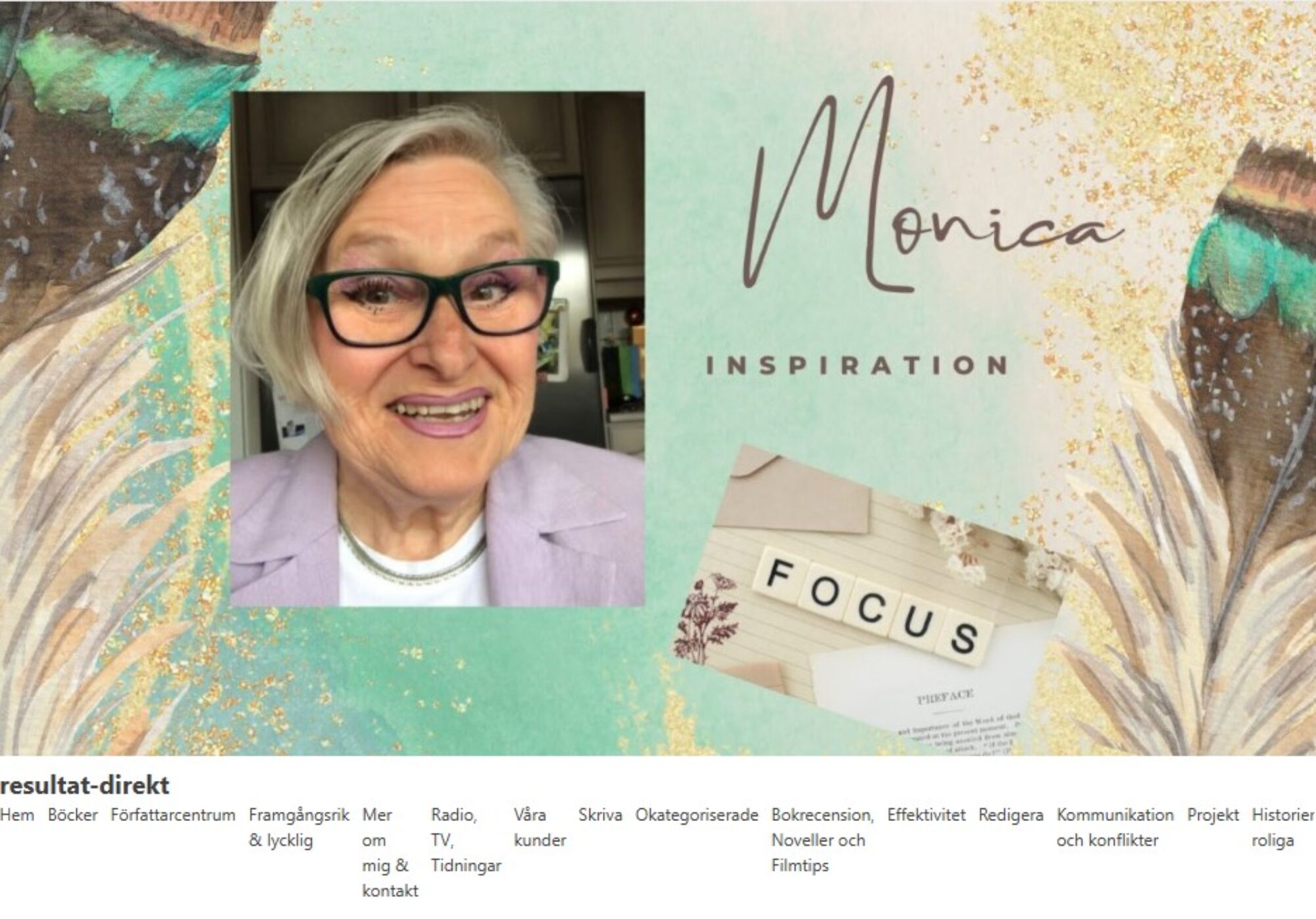De bästa programvarorna för författare
Att skriva en bok är svårt.
Jag har lanserat 70 fackböcker, ett 30-tal noveller i antologier, två barnböcker och en roman. Har skrivit råmanus till ytterligare ett antal romaner och skriver nu på en ny – en stor utmaning för mig i år.
 Flera gånger har jag tänkt: Det måste finnas fler verktyg för att skriva böcker, program som skulle underlätta mitt skrivande.
Flera gånger har jag tänkt: Det måste finnas fler verktyg för att skriva böcker, program som skulle underlätta mitt skrivande.
Den dåliga nyheten är att det ALLTID kommer att vara svårt att skriva en bok. Inte ens den bästa programvaran skulle kunna skriva boken åt dig. Du MÅSTE verkligen kunna hantverket – oavsett om du skriver skönlitteratur eller fackböcker.
Den goda nyheten är att det finns programvaror för att skriva böcker, program som kan göra skrivprocessen enklare.
Här nedan nämner jag några programvaror för att skriva en bok och ger dig för- och nackdelarna med dessa.
Programvaror som underlättar
Scrivener
Scrivener är ett program gjort av författare för författare. Scriveners vy låter dig dela upp din bok i kapitel och avsnitt och enkelt omorganisera den genom att dra och släppa.
Du får en överblick över din bok med hjälp av corkboard- och outliner-lägena. På så sätt kan du se kapitel, avsnitt eller enskilda scener. Allt redovisas som registerkort. Projektmålet låter dig skapa ordräkningsmål och spårar dina dagliga framsteg. Kompositionsläget hjälper dig att hålla fokus genom att ta bort allt skräp.
Scrivener har formateringsfunktioner för publicering (t ex på Amazon), samt grundläggande funktioner för fritt skrivande. Det finns mallar för romaner, facklitteratur, manus etc.
Scrivener har också svagheter. Formatering är mer komplicerat än det behöver vara och att samarbeta med samma dokument är inte lätt. Jag rekommenderar då att du i stället använder Word.
Du kan synkronisera med din iPhone/iPad, via Dropbox. Men det är inte helt enkelt.
Scrivener har också en tuff inlärningskurva, särskilt för avancerade funktioner.
Fördelar med Scrivener:
- Hantera enkelt stora projekt (eller manus)
- Få en överblick över din boks struktur på hög nivå med hjälp av korktavlor och dispositioner
- Hantera din produktivitet med projektmål och deadlines
- Synkronisering med iPhone och iPad app
Nackdelar med Scrivener:
- Formatering kan vara komplicerad
- Stor inlärningskurva
- Att synkronisera med Dropbox är inte alltid lätt
- Ingen Android-app
En fördel är också att du kan testa programmet i 30 dagar (och det är INTE kalenderdagar utan fritt) innan du bestämmer dig för att köpa det.
Jag använder ofta Scrivener i början av ett projekt, framför allt eftersom det ger mig en stor överblick.
Word
I Word har du samma fördelar som i Scrivener bortsett från Korktavlorna. Det är således en nackdel att du inte kan få dessa korktavlor och därmed synopsis att skicka vidare till förlag. Men du kan enkelt redigera genom dispositionen.
En stor fördel i Word är dels att du kan kommunicera med andra kring samma dokument och därmed enkelt få hjälp med redigeringar och synpunkter, dels att du superenkelt kan bygga upp formatmallar och därmed sätta din text utifrån dessa SAMT på några sekunder ändra överallt via formatmallen. En annan fördel är ’Läs upp’-funktionen.
Nackdelen är endast avsaknaden av Korktavlorna och uppföljning mot deadlines och mål.
Jag använder alltid Word för att sätta min text så att jag kan se hur den kommer att ta sig ut innan jag skickar till förlag eller låter någon layouta texten.
Dabble
Jag har aldrig använt Dabble. Men detta är vad jag vet om programmet.
I likhet med Scrivener är Dabble en ordbehandlare som ger dig kraften att organisera och ordna om scener och kapitel genom att dra och släppa, hantera dina ordräkningsmål för att hålla en deadline och plotta som ett proffs.
Dabble lär ha ett plotrutnät som gör att du kan se en minivy av berättelsen. Du kan ordna om efter behov, hitta plottningshål enkelt och göra detaljerade anteckningar om varje plotpunkt.
Det lär vara lätt att sätta ordräkningsmål och se dina dagliga och övergripande framsteg i manuskriptet. Du kan till och med ställa in lediga dagar och programmet kommer att ta hänsyn till dessa dagar när du beräknar dina dagliga ordräkningsmål. Med andra ord ett projekt-tillägg.
Samarbetet är lätt. Du lägger till en medförfattare som får en inbjudan. Denna person måste också ha ett abonnemang annars kommer de bara att kunna läsa dokumentet.
Du kan infoga bilder i valfri scen eller notering, lägga till titelbilder till kapitel eller helsidesbilder inom eller mellan kapitel. Du kan till och med skapa omslag för manuskriptet.
Fokusläget i Dabble är automatiskt. Börja bara skriva och allt annat försvinner. Du behöver inte oroa dig för att spara med några minuters mellanrum heller. Det sker per automatik eftersom Dabble är molnbaserat. Du kan komma åt dina manuskript överallt: i webbläsaren, på telefonen eller i skrivbordsappen. När du skriver kan du göra anteckningar och kommentarer.
Vill du inte skriva kan du diktera. När du är klar med skrivandet, finns det en Läs för mig-funktion som läser upp ditt manuskript för dig.
Google Docs
Medan Scrivener, Word och Dabble är bra program för att skriva. Scrivener och Dabble är däremot trista att använda när det gäller att kommunicera. Där har Word en stor fördel på samma sätt som Google Docs i vilket du kan samarbeta med redaktörer, betaläsare och andra skribenter.
Google Docs är gratis, lätt att använda och kräver inga säkerhetskopior eftersom allt är i molnet.
Bäst av allt är dess samarbetsförmåga, som låter dig bjuda in redaktören till dokumentet och sedan titta på när de gör ändringar, som spåras i förslagsläge, och lämna kommentarer till din berättelse.
Dispositionsfunktionen i den vänstra sidofältet är bra. Du kan visa den genom att klicka på Visa > Visa Outline. Formatera kapitlen och huvudavsnitten i ditt manuskript som rubriker för att få dem att visas i dokumentet. Du kan sedan enkelt visualisera och till och med klicka dig igenom din bok för att navigera i den. Funktionen är inte lika användbar som i Scrivener och Dabbles, men den är behaglig att använda för att navigera i din bok. Samma som Word, med andra ord.
Google Sheets eller Microsoft Excel
Ett av mina mest använda verktyg som författare är kalkylbladet i Excel. Med kalkylblad kan du få en känsla av elementen i din bok med en blick, och när du arbetar med ett dokument på 300 sidor blir det mycket nödvändigt att destillera ner det till användbar information.
Du kan använda kalkylblad för:
- Karaktärsinformation
- Fördelning av scener
- Dispositioner
- Beats
Google Sheets är gratis och du kan dela dina dokument med dina skrivpartners, redaktörer eller betaläsare för att få feedback.
Microsoft Excel saknar realtidsredigering med andra användare.
Oavsett vilket program du använder är det ett utmärkt sätt att snabbt komma igång genom att skissa din bok eller hantera ditt projekt.
Så här ser exempelvis synopsisen inledningsvis ut för min senaste roman:
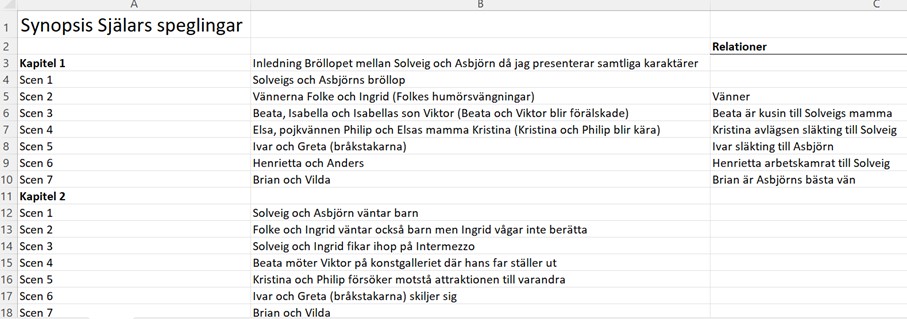
Och väljer jag att skriva eller göra något i något specifikt program, kan jag enkelt lägga in en hyperlänk till dokumentet direkt i Excel-arket.
På så sätt blir arket en automatiserad innehållsförteckning för hela mitt projekt.
Vellum
Om du vill förvandla din bok till en e-bok är det inte så svårt. Scrivener, Word, Pages, alla kan formatera e-böcker och skriva ut böcker. Men det betyder inte att de kommer att se bra ut. Faktum är att det krävs mycket skicklighet och ansträngning för att formatera en tryckt bok som ser bra ut.
Vellum gör vackra böcker.
Vellum tar vid där Scrivener, Word och Pages slutar, vilket ger dig ett verktyg för att skapa snygga e-böcker och skriva ut böcker, vanligtvis på mindre än en timme.
Själv har jag mestadels använt mig av e-boksfunktionen hos BoD (Books on Demand) tidigare.
Den viktigaste delen av skapandet av e-böcker med Vellum är förhandsgranskningen som låter dig se hur varje formateringsändring eller bokredigering du gör kommer att visas på Kindle, Fire, iPhone, Nook och andra eReaders. Den har också avskalad, alternativbaserad formatering, som är perfekt för att designa både e-böcker och tryckta böcker.
ProWritingAid
En grammatikkontroll kan aldrig ersätta en editor i form av lektör etc. Men ProWritingAid är ett prisvärt alternativ.
Om du kämpar med grammatikfel, meningsstrukturer eller stavning kan ProWritingAid hjälpa dig. Det sträcker sig långt utöver din inbyggda stavningskontroll. Du bör fortfarande kunna grammatik, men ProWritingAid kan hjälpa dig att se mönstren och växa som författare.
Det finns en gratisversion som är bra och gäller för upp till 500 ord.
https://app.prowritingaid.com/
Test av text från min roman
Jag kopierade in 500 ord från min senaste roman och fick exempelvis denna återkoppling.
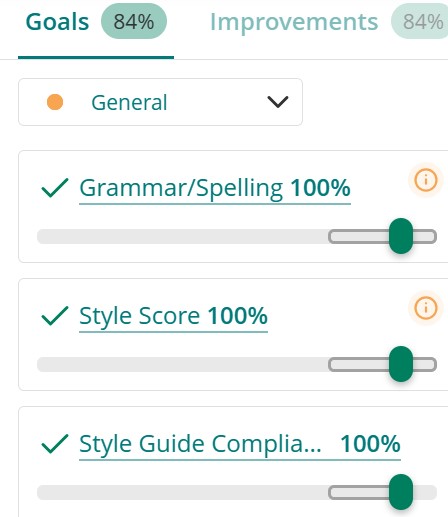
Som du ser har jag uppnått 84% för min text. Grammatik och stavning är 100%.
Jag fick tips om att jag borde ha några längre meningar samt fler variationer på meningslängd:
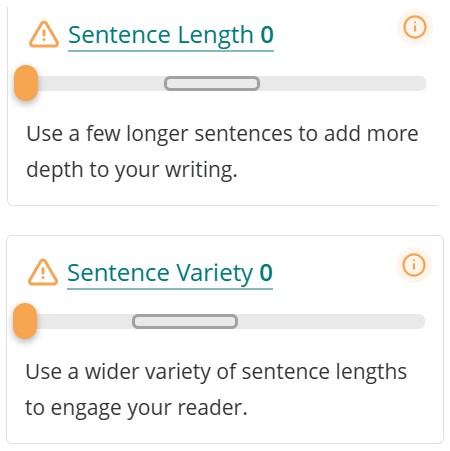
Publisher Rocket
Hur vet du om din bok kommer att sälja? Skulle det inte vara trevligt att veta om det finns en marknad för din bok innan du börjar skriva? Hur hittar du flest läsare på Amazon för din publicerade bok? För alla dessa frågor har Publisher Rocket ett svar.
Publisher Rocket är ett verktyg för marknadsföring av böcker. Ett verktyg som hjälper dig att förstå vad läsarna faktiskt vill ha och hur du kan få kontakt med dem med dina böcker. Här är några saker du kan upptäcka i Publisher Rocket:
- Vilka fraser Amazon-köpare söker efter.
- Psykologin i hur läsare väljer att köpa böcker.
- Hur mycket pengar läsare spenderar på vissa nischer och ämnen.
- Hur stora intäkter drar specifika böcker per månad (till exempel böcker som kan konkurrera med dina).
Men verktyget är inte gratis.
Atticus
När du har skrivit din bok, behöver du layouta den till något som folk faktiskt kan läsa? Om du självpublicerar behöver du ett verktyg som exempelvis Atticus.
Atticus är ett formaterings- och ordbehandlingsverktyg som låter dig snabbt och enkelt formatera ditt manus för publicering, inklusive tryckta och e-boksformat.
Men Atticus är mer än en formaterare. Det är en allt-i-ett-lösning för författare, som ger dig organisationsfunktionerna i Scrivener, molnsamarbetsfunktionerna i Google Docs och bokformateringsförmågan hos Vellum.
Det fungerar på alla plattformar, oavsett om du arbetar på Windows, Mac, Chromebook eller Linux.
Fördelar:
- Allt-i-ett-lösning: Kombinerar skriv- och formateringsmöjligheter.
- Tillgänglighet för flera plattformar: Tillgänglig på PC, Mac, Linux och Chromebook.
- Kostnadseffektiv: Prissatt lägre än vissa konkurrenter som Vellum.
Nackdelar:
- Inlärningskurva: Även om det är intuitivt kan det ta lite tid att bemästra avancerade funktioner.
- Ny programvara: Eftersom den är relativt ny, kan den ha färre funktioner jämfört med etablerad programvara, med vissa funktioner planerade för framtida uppdateringar.
Freedom
En fråga som författare ofta ställer:
― Hur kan jag hålla mig tillräckligt fokuserad när jag skriver?
Freedom är ett verktyg för en distraktionsfri skrivupplevelse.
Freedom låter dig gå in i fokusläge och blockerar dina distraktioner, inklusive webbplatser och mobilappar, under en viss tidsperiod. Så när du tanklöst flyr för att bläddra igenom Facebook, upptäcker du att webbplatsen inte laddas.
Du kan schemalägga återkommande sessioner. På så sätt kommer du INTE vid en schemalagd tid (exempelvis måndagar från 06:00 till 10:00) att komma åt webbplatserna på din blockeringslista.
AI
Avslutningsvis vill jag slå ett extra slag för AI-apparna. Givetvis har jag börjat använda dem. Dagligen! Men de skriver inte åt mig, de ger mig idéer och kan även hjälpa mig med redigeringarna. Varje vecka lär jag mig något nytt om dem.
Jag går givetvis en ettårig utbildning i ämnet. Och lovar återkomma till dig med fler tips.
Monica